Kā atspējot Cortana un aizstāt to ar Windows meklēšanu

Vai ne Cortana fane? Uzziniet, kā atspējot Cortana, noņemt tās ikonu no uzdevumjoslas un aizstāt to ar Windows Search.
Cortana ļauj meklēt tādas lietas kāiestatījumus, failus un lietotnes datorā un meklējiet tiešsaistē, izmantojot Bing. Negatīvie ir tas, ka Cortana izmanto interneta datus un dažiem lietotājiem tas var radīt bažas par privātumu.
Pirms Windows 10 gadadienas atjaunināšanas jūsvarētu atspējot Cortana. Pēc tam Microsoft nolēma apgrūtināt Cortana atspējošanu, cerot pamudināt cilvēkus to izmantot. Varat atteikties no sava Microsoft konta, lai atspējotu Cortana, taču tas atstāj Cortana ikonu vai lodziņu uzdevumjoslā. Ja vēlaties pilnībā atspējot Cortana, jums jāizmanto reģistra redaktors vai vietējās grupas politikas redaktors (tikai Windows 10 Pro).
Tātad, ja jūs labāk neizmantojat Cortana, lasiet tālāk, lai uzzinātu, kā to atspējot un aizstāt ar Windows meklēšanu.
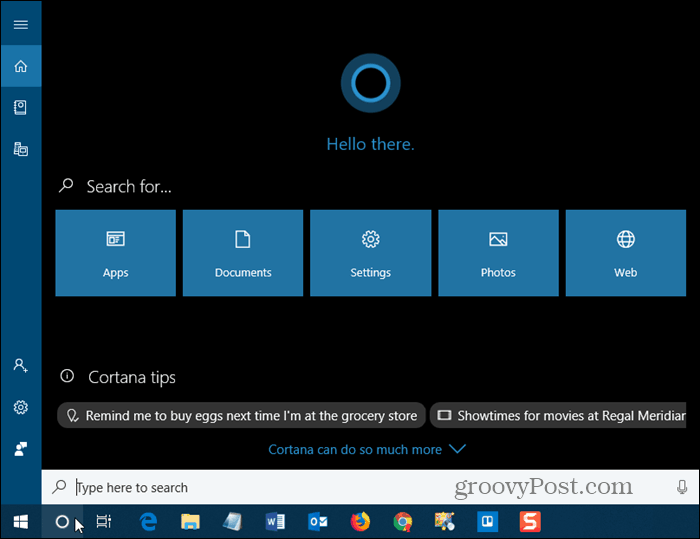
Atspējojiet Cortana, izmantojot reģistra redaktoru
Ja izmantojat operētājsistēmu Windows 10 Home, jums ir jāizmanto reģistra redaktors, lai atspējotu Cortana, jo vietējās grupas politikas redaktors ir pieejams tikai operētājsistēmā Windows 10 Pro.
Lai atvērtu reģistra redaktoru, nospiediet Windows taustiņš + R lai atvērtu dialoglodziņu Palaist. Tips: regedit iekš Atvērt lodziņā un nospiediet Ievadiet vai noklikšķiniet labi.
Reģistra redaktors ir jaudīgs rīkspadariet sistēmu nestabilu vai pat nelietojamu, ja to nepareizi izmantojat. Šīs ir vienkāršas izmaiņas, un, ja sekojat mūsu norādījumiem, jums nevajadzētu radīt nekādas problēmas. Bet pirms izmaiņu veikšanas noteikti izveidojiet dublējumu reģistrā un datorā.
Pirms turpināt, jums vajadzētu arī norādīt sistēmas atjaunošanas punktu, tāpēc, ja kaut kas noiet greizi, jūs vienmēr varat atgriezties.
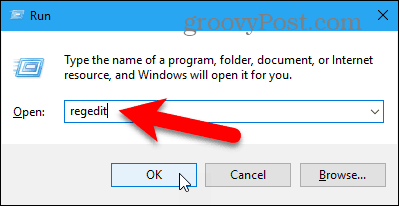
Ja Lietotāja konta kontrole Parādās dialoglodziņš, noklikšķiniet uz Jā turpināt.
Iespējams, ka jūs neredzēsit šo dialoglodziņu atkarībā no lietotāja konta kontroles iestatījumiem. Tomēr mēs neiesakām pilnībā atspējot UAC.
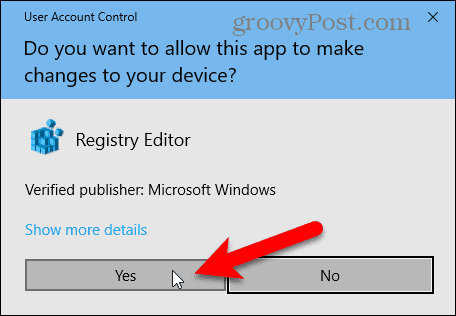
Kreisajā pusē esošajā kokā pārejiet uz šo taustiņu.
HKEY_LOCAL_MACHINESOFTWAREPoliciesMicrosoftWindowsWindows Search
Ja neredzat Windows meklēšana taustiņu (mapi) zem Windows ar peles labo pogu noklikšķiniet uz Windows mapi un dodieties uz Jauns> Atslēga. Nosauciet jauno atslēgu Windows meklēšana.
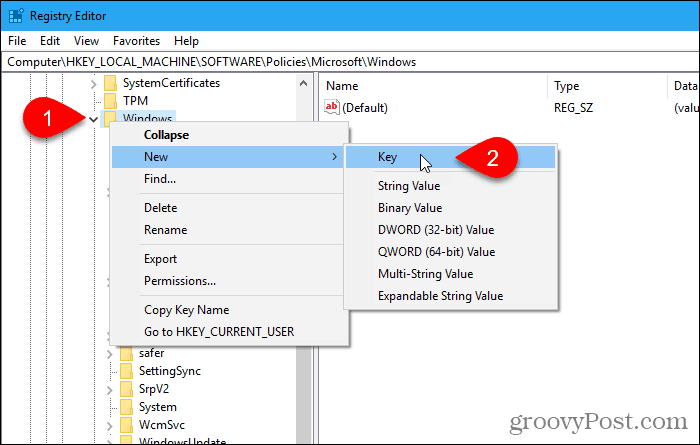
Ar peles labo pogu noklikšķiniet uz Windows meklēšana taustiņu kreisajā rūtī un dodieties uz Jaunums> DWORD (32 bitu) vērtība.
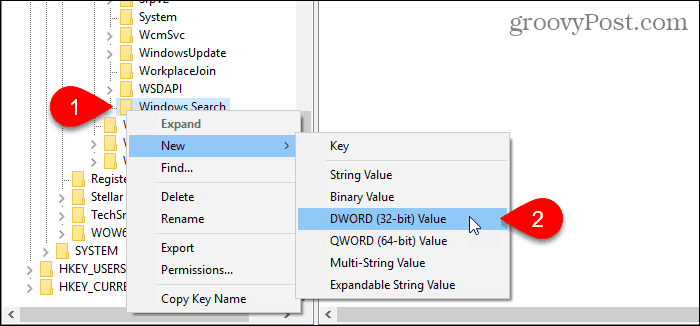
Nosauciet vērtību AtļautCortana.
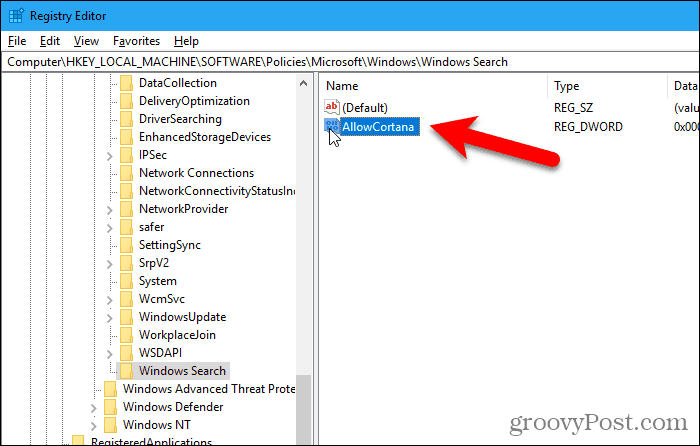
Veiciet dubultklikšķi uz vērtības, lai to mainītu Rediģēt DWORD (32 bitu) vērtību dialoglodziņš. Vērtībai jābūt 0 (nulle) pēc noklusējuma. Ja nē, nomainiet Vērtības dati uz 0 un noklikšķiniet uz labi.
Iet uz Fails> Iziet vai noklikšķiniet uz X dialoglodziņa augšējā labajā stūrī, lai aizvērtu reģistra redaktoru.
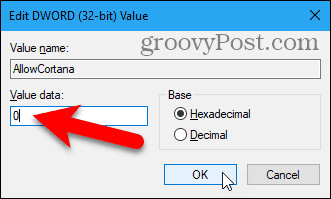
Lai izmaiņas stātos spēkā, jums jāizrakstās un atkal jāpierakstās. Vai arī varat restartēt datoru.
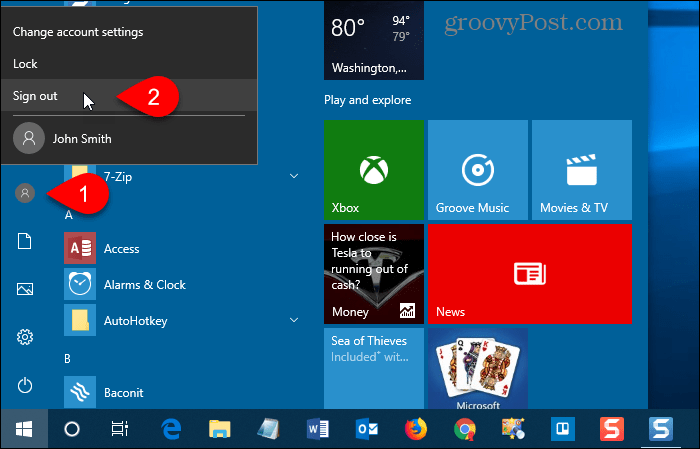
Tagad uzdevumjoslā redzēsit parasto Windows meklēšanu, nevis Cortana.
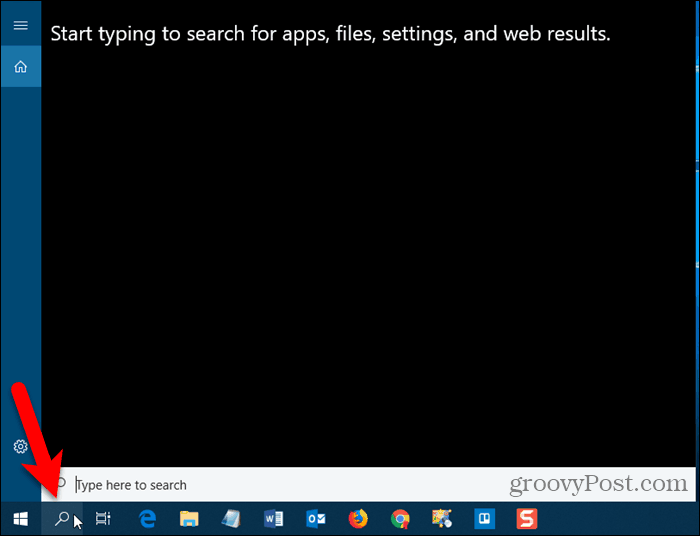
Lai iespējotu Cortana un pievienotu ikonu atpakaļ uzdevumjoslai, atveriet reģistra redaktoru un izdzēsiet AtļautCortana pievienoto vērtību vai mainiet tās vērtību uz 1 (viens).
Lejupielādējiet mūsu gatavu reģistra hakeru
Ja jūs nevēlaties manuāli rediģēt reģistru, varat lejupielādēt mūsu gatavās “Disable Cortana” reģistra hakeru. Izņemiet .zip failu un veiciet dubultklikšķi uz faila DisableCortana.reg. Klikšķis Jā kad tika brīdināts par avota uzticēšanos (mēs pārbaudījām šos reģistra uzlaušanas failus).
Mēs esam iekļāvuši arī failu EnableCortana.reg, lai atkal būtu ērti iespējot Cortana.
Lejupielādējiet mūsu reģistra atspējošanu / iespējošanu
Atspējojiet Cortana, izmantojot vietējās grupas politikas redaktoru
Ja izmantojat operētājsistēmu Windows 10 Pro, vietējās grupas politikas redaktors nodrošina vienkāršu veidu, kā atspējot Cortana.
Tāpat kā rediģējot reģistru, pirms izmaiņu veikšanas vietējās grupas politikas redaktorā jums vajadzētu pievērsties sistēmas atjaunošanas punktam. Tādā veidā, ja kaut kas noiet greizi, jūs varat atgriezties.
Lai atvērtu vietējās grupas politikas redaktoru, nospiediet Windows taustiņš + R. Tad tips: gpedit.msc iekšā Atvērt lodziņā un nospiediet Ievadiet vai noklikšķiniet labi.
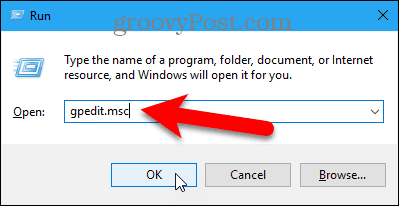
Dodieties uz Datora konfigurācija> Administratīvās veidnes> Windows komponenti> Meklēšana kreisajā rūtī.
Dubultklikšķi Atļaujiet Cortana pa labi.
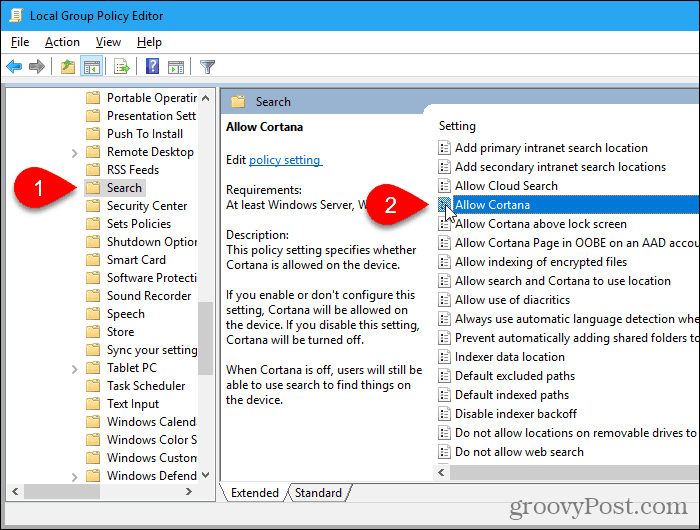
Klikšķis Invalīds uz Atļaujiet Cortana dialoglodziņā un noklikšķiniet uz labi.
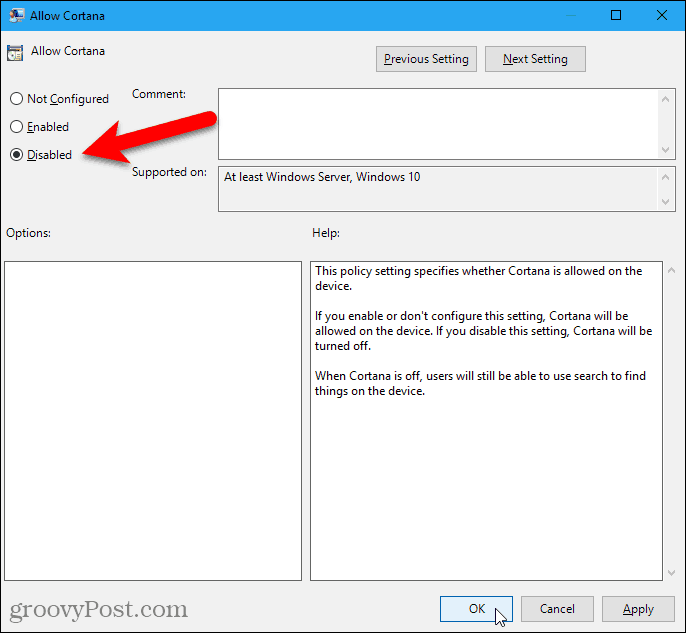
Uz Valsts par Atļaujiet Cortana parāda, ka iestatījums ir Invalīds.
Iet uz Fails> Iziet lai aizvērtu Vietējās grupas politikas redaktoru.
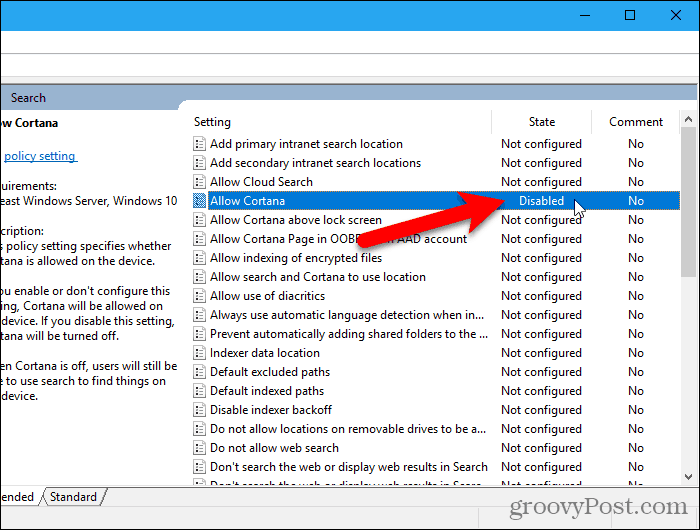
Lai atkal iespējotu Cortana, atgriezieties Atļaujiet Cortana vietējā grupas politikas redaktorā un mainiet to uz Nav konfigurēts vai Iespējots.
Rādīt meklēšanas lodziņu, nevis meklēšanas ikonu vai paslēpt meklēšanu
Ja uzdevumjoslā ir vieta, iespējams, vēlēsities parādīt meklēšanas lodziņu, nevis tikai meklēšanas ikonu.
Bet, pirmkārt, šeit ir dažas lietas, kas jums jāzina par meklēšanas lodziņu.
- Ja izmantojat vairākus monitorus, meklēšanas lodziņš tiek parādīts tikai galvenajā ekrānā.
- Uz Rādīt meklēšanas lodziņa opciju nav pieejams, ja:
- Uzdevumjosla atrodas ekrāna augšpusē vai vienā pusē.
- Jūs iespējojāt Izmantojiet mazas uzdevumjoslas pogas uzdevumjoslas opcijās.
- Jūsu galvenā ekrāna ekrāna izšķirtspēja ir iestatīta zem 1024 × 768.
Lai parādītu meklēšanas lodziņu, ar peles labo pogu noklikšķiniet uz tukšas uzdevumjoslas zonas. Pēc tam dodieties uz Meklēšana> Rādīt meklēšanas lodziņu.
Ja uzdevumjoslā ir daudz ikonu, iespējams, vēlēsities ietaupīt vietu un paslēpt meklēšanas ikonu, atlasot Slēpts uzdevumjoslas konteksta izvēlnē.
Jūs joprojām varat izmantot Windows meklēšanu, atverot izvēlni Sākt un vienkārši sācot rakstīt. Vai arī meklējiet operētājsistēmā komandrindu.
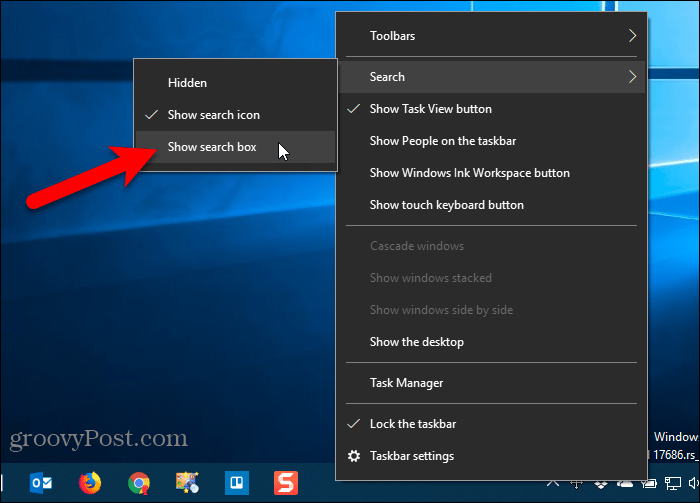
Uzdevumjoslā tiek parādīts pilns meklēšanas lodziņš.
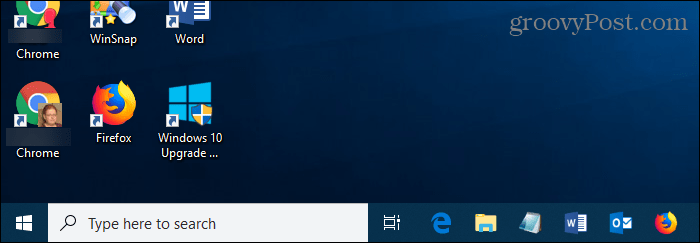
Cortana vai Windows meklēšana?
Ja jums patīk Cortana, bet jums nepatīk tas, ka tajā tiek izmantota Edge un Bing, varat likt Cortana izmantot noklusējuma pārlūku Edge vietā un meklēt Google, nevis Bing.
Vai jūs izmantojat Cortana? Ja jā, kas jums par to šķiet visnoderīgākais? Ko jūs vēlētos mainīt Cortana, lai tas būtu labāks? Kopīgojiet savas domas un idejas ar mums zemāk esošajos komentāros!










Atstājiet savu komentāru